Acer TravelMate 3280 Bedienungsanleitung
Stöbern Sie online oder laden Sie Bedienungsanleitung nach Computers Acer TravelMate 3280 herunter. Acer TravelMate 3280 Benutzerhandbuch [en] Benutzerhandbuch
- Seite / 117
- Inhaltsverzeichnis
- LESEZEICHEN
- TravelMate 3290/3280/3240 1
- Sicherheitsanweisungen 3
- Warnhinweis 4
- Verwendung von Netzstrom 4
- Instandhaltung des Produkts 5
- Ersetzen des Akkus 6
- Sicherheit der Telefonleitung 6
- Arbeitsumfeld 7
- Medizinische Geräte 7
- Fahrzeuge 8
- Hinweise zur Entsorgung 9
- Hinweis zu Quecksilber 10
- Anwendung 11
- Schutz Ihrer Augen 12
- Das Wichtigste zuerst 14
- Arbeit mit Ihrem Computer 15
- Pflege des Netzteils 16
- Pflege des Akkus 16
- Reinigung und Wartung 16
- Acer Empowering Technology 21
- Acer eNet Management 22
- Empowering Technology 23
- Acer ePower Management 24
- Energieplan bearbeiten: 25
- Energieplan löschen: 25
- Akkustatus 26
- Acer eLock Management 29
- Acer eSettings Management 33
- Windows Mobility Center 34
- Ihre Acer-Notebook-Tour 35
- Geschlossene Vorderseite 36
- Linke Seite 38
- Rechte Seite 39
- Rückseite 39
- Unterseite 40
- Technische Daten 41
- Statusanzeigen 47
- Einfach-Starttasten 48
- Touchpad 49
- Verwenden der Tastatur 51
- Windows-Tasten 53
- Besondere Tasten 56
- Ausfahren des Trägers des 57
- Regeln der Lautstärke 58
- Verwenden der Systemprogramme 59
- Launch Manager 61
- Norton Internet Security 62
- Oft gestellte Fragen 63
- Vor einem Anruf 67
- Batterie 68
- Aufladen der Batterie 70
- Überprüfen der Batterieladung 70
- Acer Arcade 73
- (nur für ausgewählte Modelle) 73
- Erweiterte Einstellung 74
- Arcade-Steuerelemente 75
- Steuerelemente des Players 76
- Virtuelle Tastatur 76
- Hintergrund-Modus 76
- Einstellungen 78
- Bilder bearbeiten 79
- Diashow-Einstellungen 79
- Wiedergeben einer Videodatei 80
- Momentaufnahme 80
- Video bearbeiten 80
- DVDs erstellen 81
- CD/DVDs herstellen 82
- Acer Arcade Deluxe 83
- Acer Arcade Deluxe starten 84
- VideoMagician 84
- DV Wizard 84
- DVDivine 84
- Reisen mit Ihrem Notebook-PC 85
- Mitnehmen zu Besprechungen 86
- Vorbereiten des Computers 86
- Reisen mit dem Computer 87
- Mitzunehmendes Zubehör 88
- Besondere Hinweise 88
- Sichern des Computers 90
- Eingeben von Kennwörtern 91
- Einrichten von Kennwörtern 91
- Erweitern mit Optionen 92
- Eingebaute Netzwerkfunktion 93
- PC-Karten-Einsteckplatz 95
- Einstecken einer ExpressCard 96
- Entnahme einer ExpressCard 96
- Einbauen von Arbeitsspeicher 97
- BIOS-Dienstprogramm 98
- Bootsequenz 98
- Aktivierung von Disk-zu-Disk 98
- Kennwort 98
- Verwenden von Software 99
- Energieverwaltung 100
- Acer eRecovery Management 101
- Sicherungs-Disc brennen 102
- Sichern und wiederherstellen 102
- Problemlösung 104
- Bestimmungen und 106
- Sicherheitshinweise 106
- Modem-Bestimmungen 107
- Lasersicherheit 108
- LCD-Pixel-Hinweis 108
- Allgemein 109
- Europäische Union (EU) 109
- Liste zutreffender Länder 110
- Kanada — Niedrigstrom 112
- Declaration of Conformity 113
- TravelMate 329xx/328xx/324xx 114
Inhaltsverzeichnis
TravelMate 3290/3280/3240 SerieBenutzerhandbuch
xHinweis zu QuecksilberFür Projektoren oder elektronische Produkte, die einen LCD/CRT-Monitor oder ein Display besitzen:Lampe(n) in diesem Produkt ent
80DeutschEnergieverwaltungDieser Computer besitzt eine integrierte Energieverwaltungsvorrichtung, die die Systemaktivität überwacht. Systemaktivität b
81DeutschAcer eRecovery ManagementAcer eRecovery Management ist ein Werkzeug, mit dem Sie Ihr System schnell sichern und wiederherstellen können. Anwe
82Deutsch2 Wählen Sie im Fenster Acer eRecovery Management die Art von Sicherung aus, die Sie erstellen möchten, indem Sie Full oder Fast verwenden.3
83Deutsch2 Wechseln Sie zur Seite für das Sichern und Wiederherstellen, indem Sie Restore wählen.3 Wählen Sie den Sicherungspunkt, von dem aus Sie die
84DeutschProblemlösungIn diesem Kapitel erfahren Sie, wie Sie bei Üblichen Systemproblemen Vorgehen. Lesen Sie es vor dem Anruf bei einem Techniker, w
85EnglishDeutschHaben Sie nach dem Durchgehen der Korrekturmaßnahmen immer noch Probleme, dann wenden Sie sich bitte an Ihren Händler oder an das tech
86DeutschBestimmungen und SicherheitshinweiseFCC-HinweisDieses Gerät wurde getestet und als übereinstimmend mit den Richtlinien für ein Gerät der Klas
87EnglishDeutschBetriebsbedingungenDieses Gerät erfüllt Teil 15 der FCC-Bestimmungen. Das Benutzen des Geräts ist von folgenden Voraussetzungen abhäng
88DeutschLasersicherheitBeim CD- oder DVD-Laufwerk dieses Computers handelt es sich um ein Laser-Produkt. Das Klassifizierungsetikett des CD- oder DVD
89EnglishDeutschVorschriftsinformation für FunkgerätHinweis: Die folgenden Informationen zu den Richtlinien gelten nur die Modelle mit Wireless LAN un
xiTipps und Informationen für komfortable AnwendungBei langer Anwendung können Computer-Benutzer an Überanstrengung der Augen und Kopfschmerzen leiden
90Deutsch• EN301 511 V9.0.2:2003 (Für Modelle mit 3G-Funktion)• EN301 908-1 V2.2.1:2003 (Für Modelle mit 3G-Funktion)• EN301 908-2 V2.2.1:2003 (Für Mo
91EnglishDeutschHinweis: Der Acer Wireless Mini PCI Adapter verwendet eine Übertragungabwechselungsfunktion. Diese Funktion gibt Funkfrequenzen nicht
92DeutschKanada — Niedrigstrom-Funkkommunikationsgeräte, für die keine Lizenz erforderlich sind (RSS-210)a Allgemeine InformationenDas Benutzen des Ge
93EnglishDeutschFederal Communications ComissionDeclaration of ConformityThis device complies with Part 15 of the FCC Rules. Operation is subject to t
94DeutschDeclaration of Conformity for CE MarkingWe, Acer Computer (Shanghai) Limited 3F, No. 168 Xizang medium road, Huangpu District,
95EnglishDeutschLCD panel ergonomic specificationsDesign viewing distance 500 mmDesign inclination angle 0.0°Design azimuth angle 90.0°Viewing directi
96DeutschIndexAAnschlüsseNetzwerk 73AnsichtLinks 18Rechts 19Rückseite 19Vorne 18AnzeigeHotkeys 35Problemlösung 43AudioProblemlösu
97DeutschEinstellen 38Linke Seite 16MMediazugangEIN Anzeigen 27MeldungenFehler 84Modem 72NNetzteilPflege der xviNetzwerk 73Notebo
xiiSchutz Ihrer AugenIhre Augen können durch lange Benutzung des Monitors, das Tragen falscher Brillen oder Kontaktlinsen, grelles Licht, eine zu star
xiiiWarnhinweis! Das Benutzen des Rechners auf einer Couch oder einem Bett wird nicht empfohlen. Falls sich dies nicht vermeiden lässt, arbeiten Sie n
xivDas Wichtigste zuerstWir möchten uns bei Ihnen dafür bedanken, dass Sie sich in Bezug auf mobilen Computerbedarf für ein Acer-Notebook entschieden
xvGrundlegende Pflege und Hinweise für die Arbeit mit Ihrem ComputerEin- und Ausschalten Ihres ComputersDrücken Sie auf die Ein/Aus-Taste unterhalb de
xviPflege des NetzteilsBeachten Sie diese Hinweise zum Schutz des Netzteils:• Schließen Sie das Netzteil nicht an andere Geräte an.• Treten Sie nicht
InhaltInformationen zu Ihrer Sicherheit und Ihrem Komfort iiiSicherheitsanweisungen iiiZusätzliche Sicherheitshinweise viiArbeitsumfeld viiMedizinisch
Batterie 48Eigenschaften der Batterie 48Maximieren der Lebenszeit der Batterie 48Installieren und Entfernen der Batterie 50Aufladen der Batterie 50Übe
Fax-/Datenmodem 72Eingebaute Netzwerkfunktion 73Fast Infrared (FIR) (für ausgewählte Modelle) 73USB-Anschluss (Universal Serial Bus) 74IEEE 1394-Ansch
Gelegentliche Änderungen der Informationen in dieser Veröffentlichung behalten wir uns ohne Ankündigung vor. Diese Änderungen werden jeweils in die fo
1Empowering TechnologyAcer Empowering TechnologyDie Symbolleiste von Empowering Technology erleichtert Ihnen den Zugriff auf oft benutzte Funktionen s
2Empowering TechnologyAcer eNet Management Acer eNet Management hilft Ihnen, schnell und einfach eine Verbindung zu verdrahteten und drahtlosen Netzwe
3Empowering TechnologyAcer eNet Management kann Netzwerkeinstellungen für einen Ort in einem Profil speichern und automatisch das gewünschte Profil ei
4Empowering TechnologyAcer ePower Management Acer ePower Management besitzt eine einfach verständliche Anwenderoberfläche für die Konfigurierung von E
5Empowering TechnologyEnergieplan bearbeiten:Sie können durch Veränderung eines Energieplans Systemeinstellungen wie z.B. LCD brightness (LCD-Helligke
6Empowering TechnologyAkkustatusEine Echtzeitschätzung der Akkunutzungsdauer basierend auf der aktuellen Verwendung sehen Sie in der oberen Hälfte des
7Empowering TechnologyAcer ePresentation Management Acer ePresentation Management ermöglicht Ihnen, unter Verwendung einer Direkttaste die Anzeige Ihr
8Empowering TechnologyAcer eDataSecurity Management Acer eDataSecurity Management ist eine Anwendung für die Verschlüsselung von Dateien, mit der Sie
9Empowering TechnologyAcer eLock Management Acer eLock Management ist eine Sicherheitsanwendung, mit der Benutzer entfernbare Datenträger, optische La
iiiInformationen zu Ihrer Sicherheit und Ihrem KomfortSicherheitsanweisungenLesen Sie diese Anweisungen gründlich durch. Bewahren Sie dieses Dokument
10Empowering TechnologyHinweis: Wenn Sie das Kennwort für Empowering Technology vergessen haben, können Sie das System nur zurücksetzen, indem Sie es
11Empowering TechnologyAcer eRecovery Management Acer eRecovery Management ist ein vielseitiges Dienstprogramm zur Sicherung von Daten. Mit ihm können
12Empowering TechnologyWeitere Informationen finden Sie "Acer eRecovery Management" auf Seite 81 im AcerSystem User's Guide.Hinweis: Fa
13Empowering TechnologyAcer eSettings Management Mit Acer eSettings Management können Sie Hardwaredaten prüfen, Kennworte für das BIOS festlegen und B
14Empowering TechnologyWindows Mobility CenterDas Windows Mobility Center erfasst wichtige auf Mobilität bezogene Systemeinstellungen an einem einfach
15DeutschIhre Acer-Notebook-TourNachdem Sie Ihren Rechner, wie im Poster Für den Anfang... gezeigt eingerichtet haben, lassen Sie uns nun Ihr neues Ac
16DeutschGeschlossene Vorderseite4 Touchpad Berührungssensibles Zeigegerät, das die gleichen Funktionen besitzt wie eine Computer-Maus.5 Anklicktasten
17Deutsch5 5-in-1-Karten-Leser Eignet sich für MultiMediaCard (MMC), Secure Digital (SD), xD Picture Card, Memory Stick und Memory Stick Pro.Hinweis:
18DeutschLinke Seite# Symbol Element Beschreibung1 Steckplatz für Kensington-SchlossZum Anbringung eines Kensington-kompatiblen Sicherheitsschlosses f
19DeutschRechte SeiteRückseite# Symbol Element Beschreibung1Zwei USB 2.0-AnschlüsseZum Anschluss von USB 2.0-Geräten (z.B. USB-Maus, USB-Kamera).2 S-V
ivvernehmen.• Den Lautstärkepegel nicht erhöhen, nachdem sich Ihre Ohren an den Klang gewöhnt haben.• Nicht über längere Zeiträume Musik mit hoher Lau
20DeutschUnterseite2 Anschluss für externe Anzeige (VGA)Zum Anschluss eines Anzeigegeräts (z.B. Externer Monitor, LCD-Projektor)3 Akkuanzeige Schaltet
21DeutschTechnische DatenBetriebssystem• Windows Vista™ Home Basic• Windows Vista™ Home Premium• Windows Vista™ Business• Windows Vista™ UltimatePlatt
22DeutschAnzeige und Grafiken• 14,1" WXGA+ TFT LCD: Auflösung von 1280 x 800, Unterstützung für simultane Anzeige in mehreren Fenstern mit Hilfe
23DeutschStrom-Subsystem• ACPI CPU Energieverwaltungs-Standard: Unterstützt Standby- und Ruhe-Energiesparmodi• 54 W 4800 mAh 6-Zellen Li-Ion-Akku und
24DeutschI/O-Schnittstelle• ExpressCard™/34-Steckplatz (für ausgewählte Modelle)• PC-Karten-Steckplatz (ein Typ II)• 5-in-1-Kartenleser (SD/MMC/MS/MS
25DeutschSoftware• Acer Empowering Technology• eNet Management• ePower Management• ePresentation Management• eDataSecurity Management• eLock Managemen
26DeutschHinweis: Die oben angeführten Daten dienen lediglich als Anhaltspunkt. Die genaue Konfiguration Ihres PCs hängt von dem Modell ab, das Sie ka
27DeutschStatusanzeigenDer Computer besitzt sieben einfach zu erkennende Statusanzeigen, von denen sich vier auf der Vorderseite befinden. Die Statu
28Deutsch1. Aufladung: Die Leuchte erscheint gelb, wenn der Akku aufgeladen wird.2. Voll aufgeladen: Die Leuchte erscheint grün, wenn Netzstrom ve
29DeutschTouchpadDas eingebaute Touchpad ist ein Zeigegerät, das Berührungen seiner Oberfläche wahrnimmt. Dies bedeutet, das der Cursor jedes Mal reag
vdie an die Netzsteckdose angeschlossen sind, nicht den Wert für die elektrische Sicherung überschreiten.• Überlasten Sie nicht die Netzsteckdose, den
30Deutsch• Verwenden Sie die 4-Wege-Bildlauf (3)-Taste, um nach oben oder unten zu gehen oder eine Seite nach links oder rechts zu verschieben. Die Ve
31DeutschVerwenden der TastaturDie Tastatur verfügt über Standardtasten und ein integriertes numerisches Tastenfeld, separate Cursortasten, Feststellt
32DeutschEcke der Tasten erkennbar. Um die Tastaturbeschriftung einfach zu halten, sind die Cursor-Steuersymbole nicht auf die Tasten gedruckt.
33DeutschWindows-TastenDie Tastatur besitzt zwei Tasten für spezielle Windows-Funktionen.Taste BeschreibungTaste mit Windows-LogoWenn Sie nur auf dies
34DeutschHotkeysMit den Hotkeys oder Tastenkombinationen erhalten Sie Zugriff auf die meisten Einstellungen des Computers wie Bildschirmhelligkeit, La
35Deutsch<Fn> + <F4> Schlaf Schaltet den Computer in den Schlaf-Modus.<Fn> + <F5> Display-Schalter Wechselt die Anzeigeausgabe
36DeutschBesondere TastenDas Euro-Symbol und das US-Dollar-Symbol befinden sich oben in der Mitte und/oder unten rechts auf Ihrer Tastatur.Das Euro-Sy
37DeutschAusfahren des Trägers des optischen Laufwerks (CD oder DVD)Drücken Sie bei eingeschaltetem Computer die Auswurftaste, um den Träger des optis
38DeutschAudioDer Computer ist mit einem 32-Bit Intel High-Definition (HD) Audio und Dual-Stereo-Lautsprechern ausgestattet. Regeln der LautstärkeDas
39DeutschVerwenden der SystemprogrammeAcer GridVista (Kompatibel mit Dual-Anzeige)Hinweis: Dieses Feature steht nur für bestimmte Modelle zur Verfügun
viHinweis: Ändern Sie nur die Einstellungen, die in den Betriebsanweisungen beschrieben werden, da das falsche Ändern anderer Einstellungen zu Schäden
40DeutschDoppel (Vertikal), Dreifach (Hauptfenster links), Dreifach (Hauptfenster rechts) oder VierfachAcer GridVista ist mit Dual-Anzeige kompatibel
41DeutschLaunch ManagerMit Launch Manager können Sie die 4 Einfach-Starttasten belegen, die sich oberhalb der Tastatur befinden. Unter "Einfach-S
42DeutschNorton Internet SecurityNorton Internet Security ist ein Antiviren-Dienstprogramm, das Daten vor Computerviren schützt.Wie kann ich nach Vire
43DeutschOft gestellte FragenIm folgenden finden Sie eine Liste möglicher Situationen, die bei der Arbeit mit dem Computer auftreten können. Für jede
44DeutschDie Anzeige füllt nicht den gesamten Bildschirm aus.Jede Rechneranzeige besitzt eine unterschiedliche native Auflösung, die von der Größe des
45DeutschDer Infrafrot-Anschluss funktioniert nicht.Prüfen Sie Folgendes:• Stellen Sie sicher, dass die Infrarot-Anschlüsse der zwei Geräte aufeinande
46DeutschIch möchte meinen Rechner ohne die Recovery-CDs auf die ursprünglichen Einstellungen zurücksetzen.Hinweis:Falls es sich bei Ihrem System um d
47DeutschInanspruchnahme von DienstleistungenInternationale Garantie für Reisende (International Travelers Warranty; ITW)Ihr Computer ist durch eine I
48DeutschBatterieDer Rechner benutzt einen Akku, der zwischen Ladevorgängen eine lange Zeit benutzt werden kann.Eigenschaften der BatterieDie Batterie
49Deutsch5 Verbrauchen Sie den gesamten Batteriestrom, bis die Warnung für geringen Batteriestrom aufleuchtet.6 Schließen Sie das Netzteil wieder an u
viiZusätzliche SicherheitshinweiseIhr Gerät und sein Zubehör kann kleinere Teile beinhalten. Halten Sie diese Teile außerhalb der Reichweite von Klein
50DeutschInstallieren und Entfernen der BatterieWichtig! Bevor Sie die Batterie aus der Einheit entfernen, sollten Sie das Netzteil anschließen, wenn
51DeutschOptimieren der BatterielebensdauerDurch Optimieren der Batterielebensdauer können Sie die Batterieleistung voll ausschöpfen, den Aufladen/Ent
52DeutschWenn die Warnung für geringen Batteriestrom erscheint, sollten Sie je nach Situation folgendermaßen vorgehen:Situation Empfohlene Vorgehenswe
53DeutschAcer Arcade (nur für ausgewählte Modelle)Acer Arcade ist ein integrierter Player für Musik, Fotos, DVD-Filme und Videos. Er kann mit Hilfe de
54DeutschSuchen und Wiedergeben von InhaltKlicken Sie auf eine Schaltfläche auf der Startseite von Acer Arcade, um die Startseite des entsprechenden F
55DeutschColor profile (Farbprofil) erlaubt Ihnen, zwischen Original und Acer ClearVision™ auszuwählen. • Acer ClearVision™ ist eine Technologie zur V
56DeutschSteuerelemente des PlayersUnten im Fenster befinden sich die Steuerelemente des Players, die für Video, Diashows, Filme und Musik benutzt wer
57DeutschCinemaFalls Ihr Computer über ein DVD-Laufwerk verfügt, können Sie Filme von DVDs und Video-CDs (VCDs) mit der Funktion Cinema von Acer Arcad
58DeutschSpringen zum DVD-Menu, das Auswerfen der Disc und das Gehen zur Seite mit den DVD-Einstellungen.EinstellungenUm auf die Einstellungen für Cin
59DeutschDer Inhaltsbereich auf der rechten Seite zeigt individuelle Bilder und Ordner. Klicken Sie auf einen Ordner, um ihn zu öffnen. Wenn Sie ein
viiiHerzschrittmacher. Hersteller von Herzschrittmachern empfehlen einen Mindestabstand von 15,3 Zentimetern (6 Zoll) zwischen einem drahtlosen Gerät
60DeutschVideoKlicken Sie zum Öffnen der Videofunktion auf Video auf der Startseite von Acer Arcade, um die Video-Startseite zu öffnen.Hinweis: Die Vi
61DeutschHinweis: Weitere Einzelheiten zur Bearbeitung von Video und zu entsprechenden Features finden Sie im Hilfe-Menü von Acer Arcade.MusikKlicken
62DeutschCD/DVDs herstellenMit Acer Arcade können Sie CDs oder DVDs direkt vom Hauptmenü oder von einem beliebigen benutzten Medien-Modus aus erstelle
63DeutschAcer Arcade Deluxe(nur für ausgewählte Modelle)Hinweis: Acer Arcade Deluxe steht nur für Systeme mit Windows Media Center zur Verfügung.Acer
64DeutschAcer Arcade Deluxe startenSie können die Dienstprogramme von Acer Arcade Deluxe direkt von Windows Media Center aus ausführen. Um dies zu tun
65DeutschReisen mit Ihrem Notebook-PCIn diesem Kapitel erhalten Sie Tipps und Hinweise dazu, was Sie beim Reisen mit Ihrem Computer bedenken sollten.E
66DeutschHinweis: Wenn die Schlaf-Anzeige nicht aufleuchtet, befindet sich der Computer im Ruhe-Modus und hat sich ausgeschaltet. Wenn die Schlaf-Anze
67DeutschMitzunehmendes ZubehörNehmen Sie die folgenden Dinge mit nach Hause, wenn diese dort nicht schon vorhanden sind:• Netzteil und Netzkabel• Das
68DeutschVorbereiten des ComputersBereiten Sie den Computer so vor, als ob Sie ihn nach Hause mitnehmen. Achten Sie darauf, dass der Akku im Computer
69DeutschMitzunehmendes ZubehörNehmen Sie folgendes mit:• Netzteil• Für das Reisezielland geeignete Netzkabel• Zusätzliche, vollgeladene Akkus• Zusätz
ixPotentiell explosive UmgebungenSchalten Sie Ihr Gerät aus, wenn Sie sich in einem Bereich mit potentiell explosiven Stoffen befinden. Achten Sie auf
70DeutschSichern des ComputersIhr Computer ist eine wertvolle Investition, auf die Sie achtgeben müssen. Erlernen Sie, wie Sie Ihren Computer schützen
71DeutschEingeben von KennwörternWenn ein Kennwort eingestellt ist, erscheint in der Mitte des Anzeigebildschirms ein Kennwortfenster.• Falls das Supe
72DeutschErweitern mit OptionenIhr Notebook-PC bietet ein umfassendes Erlebnis für mobile Computerarbeit.Anschließbare OptionenAnschlüsse dienen zum A
73DeutschEingebaute NetzwerkfunktionDie eingebaute Netzwerkfunktion ermöglicht den Anschluss Ihres Computers an ein auf Ethernet basierendes Netzwerk.
74DeutschUSB-Anschluss (Universal Serial Bus)Beim USB 2.0-Anschluss handelt es sich um einen seriellen Hochgeschwindigkeits-Bus, an den Sie USB-Geräte
75DeutschPC-Karten-EinsteckplatzDer Typ II PC-Karten-Einsteckplatz des Computers eignet sich für PC-Karten, die die Nutzbarkeit und Erweiterbarkeit de
76DeutschExpressCard (für ausgewählte Modelle)Die ExpressCard ist die neueste Version der PC-Karte. Sie stellt eine kleinere und schnellere Schnittste
77DeutschEinbauen von ArbeitsspeicherFolgen Sie zum Einbauen von Arbeitsspeicher den folgenden Anweisungen:1 Schalten Sie den Computer aus, ziehen Sie
78DeutschBIOS-DienstprogrammDas BIOS-Dienstprogramm ist ein in das "Basic Input/Output System" (BIOS) des Computers integriertes Hardware-Ko
79DeutschVerwenden von SoftwareAbspielen von DVD-FilmenWenn ein DVD-Laufwerkmodul im Schacht für optische Laufwerke installiert ist, können Sie DVD-Fi
Weitere Dokumente für Computers Acer TravelMate 3280

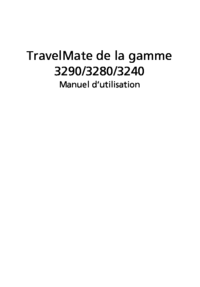


 (121 Seiten)
(121 Seiten) (12 Seiten)
(12 Seiten)







Kommentare zu diesen Handbüchern